01 KHÁCH HÀNG CÁ NHÂN
02 KHÁCH HÀNG DOANH NGHIỆP
03 KHÁCH HÀNG GAME NET
04 HỖ TRỢ KĨ THUẬT, BẢO HÀNH - TRẢ GÓP
05 PHỤ TRÁCH KÊNH BÁN BUÔN, PHÂN PHỐI
GỬI Ý KIẾN, PHẢN HỒI
HOTLINE: 0904.930.675
01 KHÁCH HÀNG CÁ NHÂN
02 KHÁCH HÀNG DOANH NGHIỆP
03 KHÁCH HÀNG GAME NET
04 HỖ TRỢ KĨ THUẬT, BẢO HÀNH - TRẢ GÓP
05 PHỤ TRÁCH KÊNH BÁN BUÔN, PHÂN PHỐI
GỬI Ý KIẾN, PHẢN HỒI
HOTLINE: 0904.930.675
Mục lục

Các ứng dụng ngầm chạy trên Windows là nguyên nhân khiến máy tính hoạt động chậm, lag máy, hao pin và dễ bị treo màn hình. Việc tắt ứng dụng chạy ngầm không chỉ giúp tối ưu hiệu suất mà còn kéo dài tuổi thọ thiết bị. Hãy cùng Hoàng Long Computer tìm hiểu cách tắt ứng dụng chạy ngầm windows ngay trong bài viết dưới đây.
Việc tắt hay không tắt các ứng dụng chạy ngầm sẽ phụ thuộc vào nhu cầu sử dụng và thói quen làm việc của mỗi người. Trong một số trường hợp cụ thể, bạn nên cân nhắc vô hiệu hóa các ứng dụng này để tối ưu hiệu suất và bảo vệ thiết bị:
Khi máy tính bắt đầu có dấu hiệu chạy chậm, đơ hoặc ngốn quá nhiều RAM và CPU, nguyên nhân có thể đến từ các ứng dụng chạy ngầm. Việc tắt những ứng dụng không cần thiết sẽ giúp hệ thống hoạt động mượt mà, ổn định hơn.
Nếu bạn sử dụng laptop và thường xuyên phải làm việc xa nguồn điện, việc tắt ứng dụng chạy ngầm sẽ giúp giảm tải cho máy và kéo dài thời lượng pin đáng kể.
Một số phần mềm chạy ngầm có thể tự động thu thập dữ liệu người dùng hoặc duy trì kết nối mạng không cần thiết. Vô hiệu hóa chúng giúp bạn hạn chế rò rỉ thông tin cá nhân và bảo vệ máy tính tốt hơn trước các nguy cơ bảo mật.
Để cải thiện hiệu suất máy tính và tiết kiệm tài nguyên hệ thống, bạn nên tắt các ứng dụng không cần thiết đang chạy ngầm. Dưới đây là 6 cách tắt ứng dụng chạy ngầm trên Windows đơn giản, nhanh chóng, ai cũng có thể thực hiện được ngay tại nhà.
Bước 1: Mở thanh tìm kiếm trên Windows và nhập “Background apps”, sau đó nhấn chọn mục Background apps trong kết quả hiển thị.
Bước 2: Tại danh sách ứng dụng, bạn tìm đến những ứng dụng không cần thiết và gạt nút chuyển trạng thái từ On sang Off để tắt chạy ngầm.
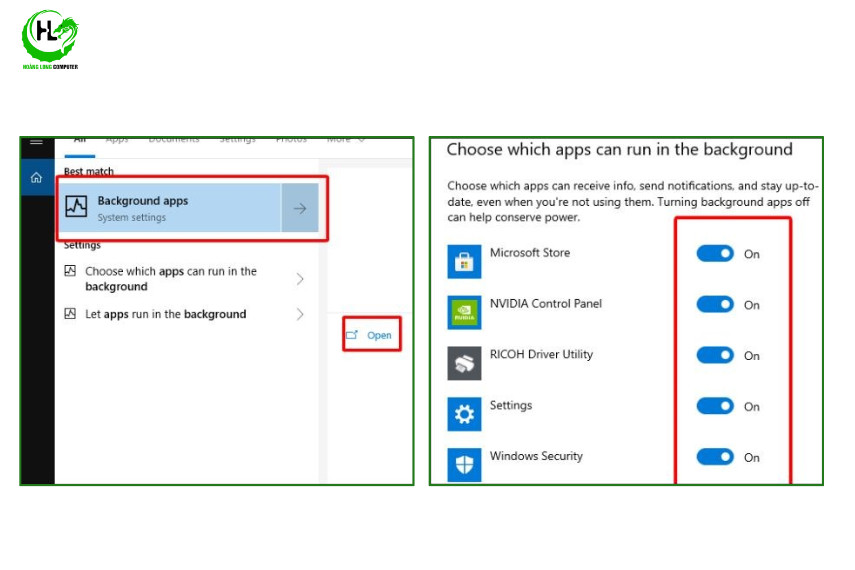
Bước 1: Nhập “cmd” vào thanh tìm kiếm, sau đó chọn Run as Administrator để mở Command Prompt với quyền quản trị.
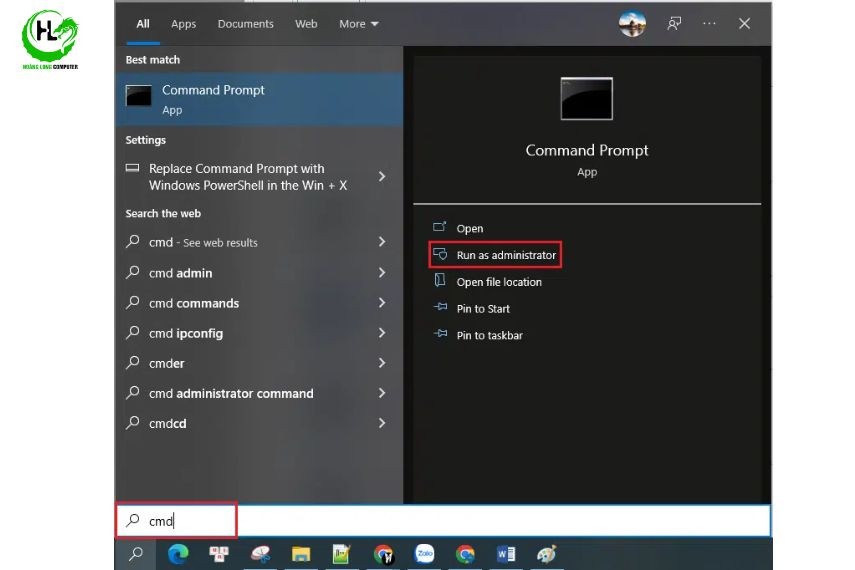
Bước 2: Nhập lệnh sau để tắt toàn bộ ứng dụng chạy ngầm và nhấn Enter:
|
Reg Add HKCU\Software\Microsoft\Windows\CurrentVersion\BackgroundAccessApplications /v GlobalUserDisabled /t REG_DWORD /d 1 /f |
Khôi phục lại ứng dụng chạy ngầm:
Nhập đoạn lệnh sau và ấn Enter
|
Reg Add HKCU\Software\Microsoft\Windows\CurrentVersion\BackgroundAccessApplications /v GlobalUserDisabled /t REG_DWORD /d 0 /f |
Bước 1: Gõ “Windows PowerShell” vào thanh tìm kiếm, chọn Run as Administrator để mở bằng quyền quản trị.
Bước 2: Nhập lệnh sau vào PowerShell và nhấn Enter để tắt ứng dụng chạy ngầm:
|
Reg Add HKCU\Software\Microsoft\Windows\CurrentVersion\BackgroundAccessApplications /v GlobalUserDisabled /t REG_DWORD /d 1 /f |
Để bật lại, nhập lệnh tương tự và thay giá trị cuối thành 0
|
Reg Add HKCU\Software\Microsoft\Windows\CurrentVersion\BackgroundAccessApplications /v GlobalUserDisabled /t REG_DWORD /d 0 /f |
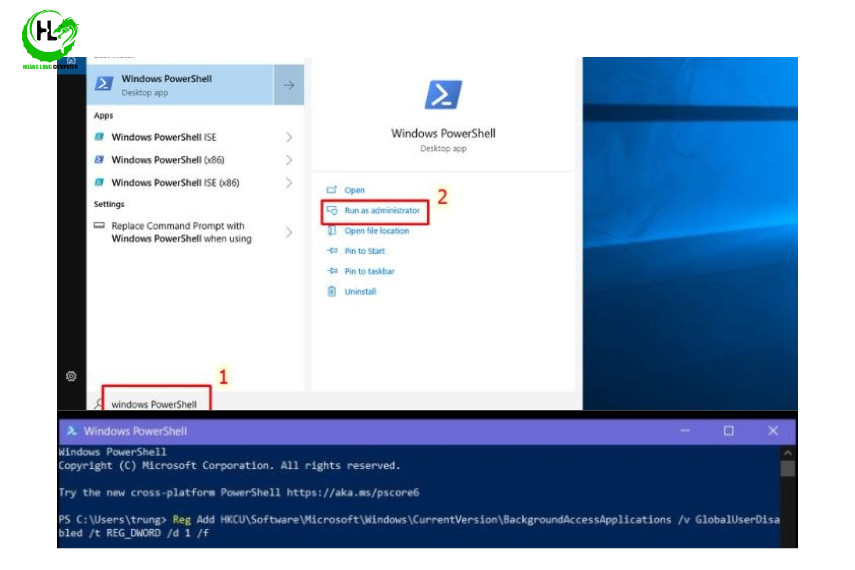
Bước 1: Nhấn tổ hợp phím Ctrl + Shift + Esc để mở Task Manager.
Bước 2: Nhấp vào More details để hiển thị đầy đủ các tiến trình đang chạy trên hệ thống.
Bước 3: Trong mục Background processes, tìm ứng dụng đang chạy ngầm mà bạn muốn tắt, sau đó nhấn chuột phải và chọn End task để kết thúc tiến trình.
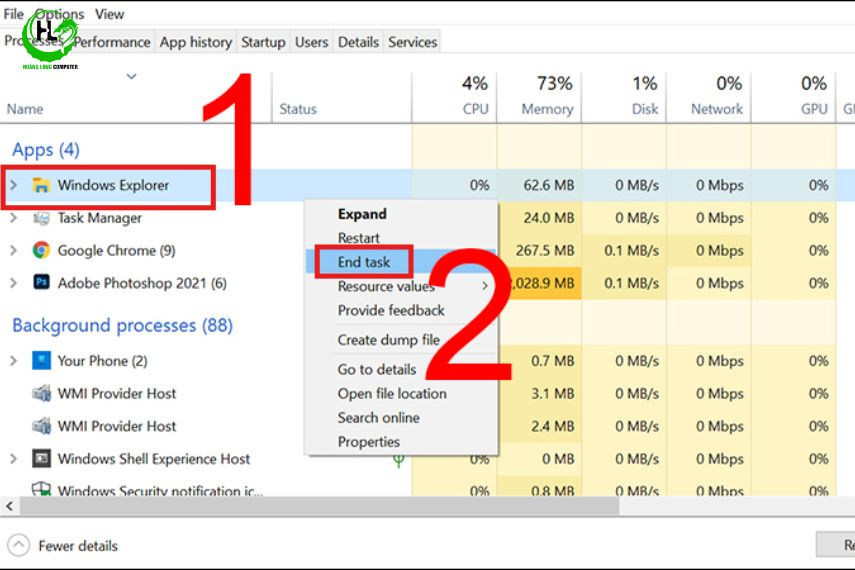
Bước 1: Nhập “Registry Editor” vào thanh tìm kiếm, chọn Run as administrator để mở bằng quyền quản trị.
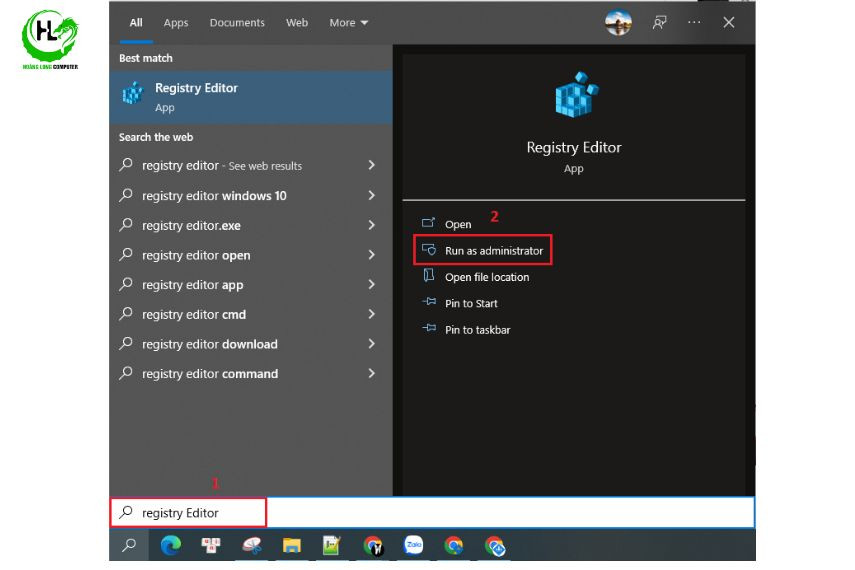
Bước 2: Dán đường dẫn sau vào thanh địa chỉ:
HKEY_LOCAL_MACHINE\SOFTWARE\Policies\Microsoft\Windows\AppPrivacy
Bước 3: Nhấn chuột phải > New > DWORD (32-bit) Value, đặt tên là LetAppsRunInBackground (nếu chưa có).
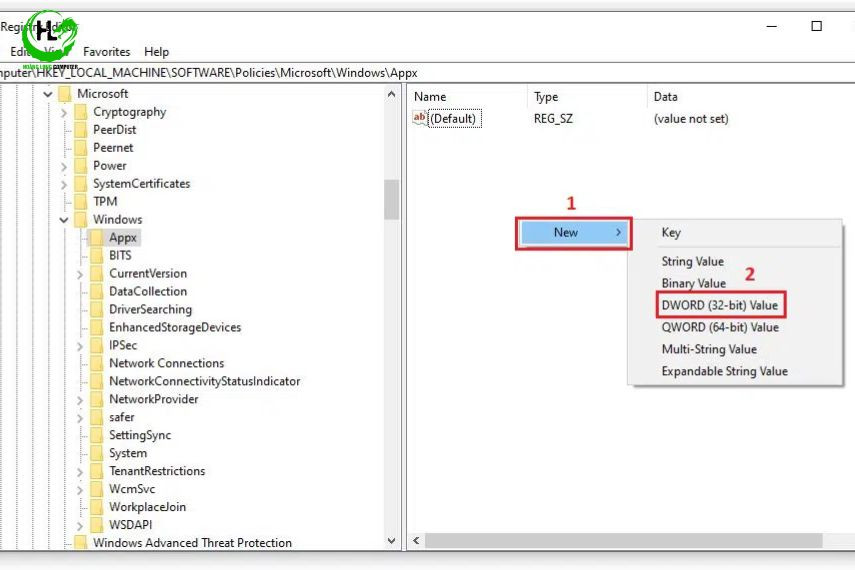
Bước 4: Mở giá trị vừa tạo, nhập 2 vào Value data, nhấn OK để tắt ứng dụng chạy ngầm.
Bước 1: Nhập “battery saver settings” vào thanh tìm kiếm, sau đó chọn Battery saver settings từ danh sách kết quả.
Bước 2: Gạt công tắc Battery saver từ Off sang On để tự động hạn chế ứng dụng chạy ngầm và tiết kiệm pin.
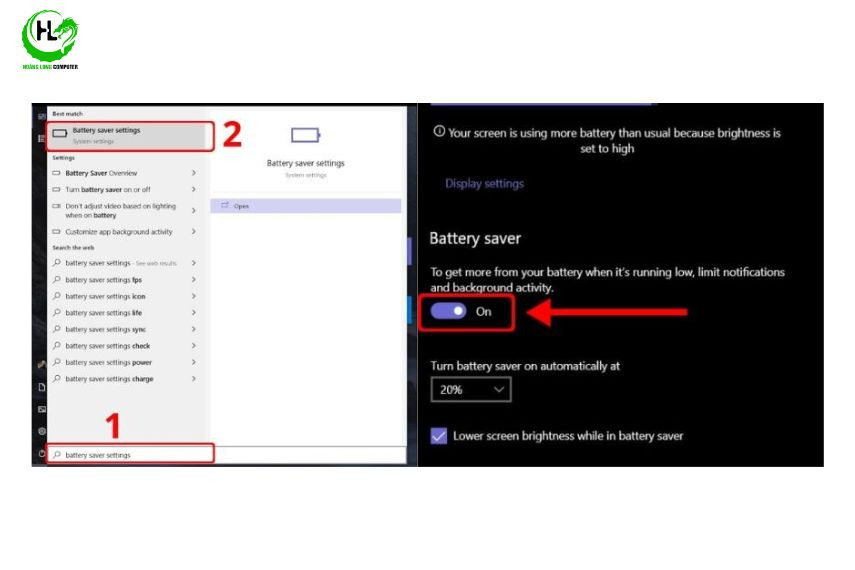
Để tối ưu hiệu suất và tiết kiệm tài nguyên hệ thống khi tắt ứng dụng chạy ngầm trên máy tính, bạn hãy thực hiện các bước sau:
Tắt ứng dụng chạy ngầm trên Windows giúp cải thiện hiệu suất và tiết kiệm tài nguyên hệ thống. Người dùng nên thường xuyên kiểm tra và tắt các ứng dụng không cần thiết để máy tính hoạt động mượt mà và hiệu quả hơn. Nếu còn băn khoăn trong việc tắt ứng dụng chạy ngầm, bạn hãy liên hệ với Hoàng Long Computer để được hỗ trợ tư vấn sớm nhất.
Công Ty CPTM Dịch Vụ và Công Nghệ Hoàng Long

Hệ thống cửa hàng
LỰA CHỌN CỬA HÀNG GẦN NƠI BẠN NHẤT
![]()